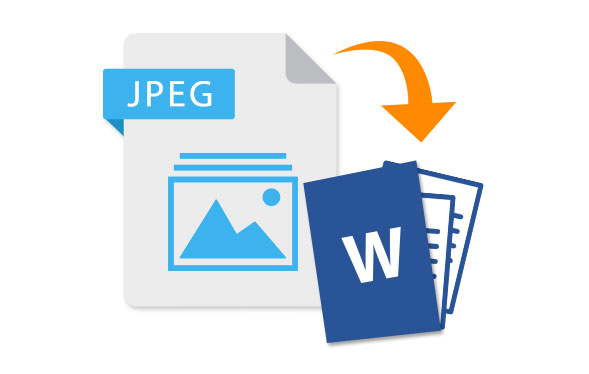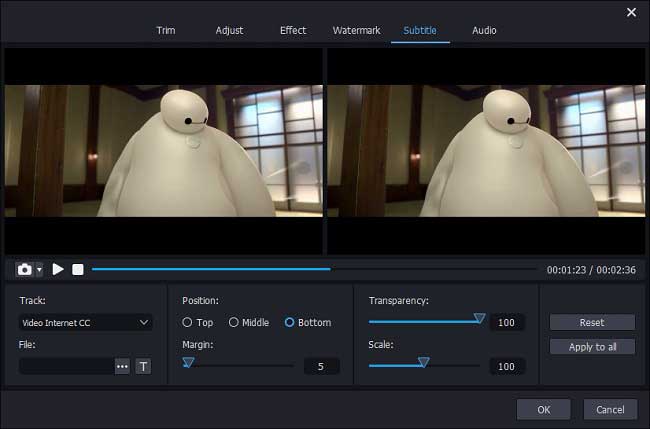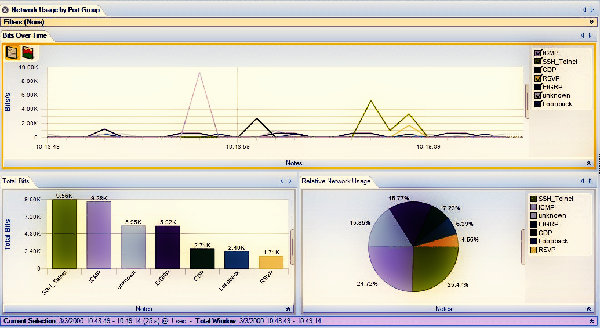آموزش ساخت تیزر تبلیغاتی با فتوشاپ (و 7 نکته برای مبتدی ها)

محتوای تیزر عالی باید شامل این سه عنصر باشد: قلاب، ارائه یک راه حل و دعوت برای عمل. اگر نمی توانید همه آن ها را در یک ویدیوی تیزر قرار بدهید، مجموعه ای از آن ها را در نظر بگیرید که هر کدام عنصر متفاوتی را به همراه داشته باشد. همچنین می توانید از کپی در پست رسانه های اجتماعی یا در صفحه ای که ویدیوی تان را در آن به اشتراک می گذارید، به همین شکل استفاده کنید. یا، می توانید از ابزار های بازاریابی ویدیویی برای ارائه پیام کامل استفاده کنید.
هر تیزری باید این 6 ویژگی را داشته باشد
قلاب قوی
چند ثانیه اول ویدیوی شما برای جذب مخاطب بسیار مهم است. راه های مختلفی برای انجام این کار وجود دارد. این متد هر چه که باشد باید با برند، محتوا و رویداد یا ویدیویی که تبلیغ می کنید، هماهنگ باشد.
رهبری فکری
با ایجاد سریع تخصص، علاقه بینندگان را برانگیخته و آن ها را وادار به شنیدن آنچه می خواهید یا موضوع ویدیوی تان خواهید کرد. حتما لازم نیست یک سلبریتی یا متخصص مشهور باشید. توضیح ساده این که چه کسی هستید و چرا صلاحیت صحبت کردن در مورد یک موضوع را دارید، نقطه شروع خوبی است.
درکنار این مطلب حتما دانلود کنید: آموزش صفر تا صد تیزرسازی (و 12 نکته برای موفقیت)
سکانس هیجان انگیز
اگر ویدیوی تان یک لحظه دراماتیک دارد، با آن شروع کنید و یا احساس هیجان را مخاطبان تان برانگیزید. آن ها هیجان زده خواهند شد و می خواهند ببینند در آینده چه می شود.
ارتباط عاطفی
محتوای دلگرم کننده و جذاب شما را قادر می سازد تا از نظر عاطفی با بینندگان تان ارتباط برقرار کنید. این ارتباط عاطفی به آن ها برای تماشای بیشتر ویدئو انگیزه می دهد. همین امر در مورد ویدیو های نشاط آور، غم انگیز یا حتی جنجالی هم صدق می کند.
ادیت به منظور کنجکاو کردن
اگر هیچ یک از موارد فوق واقعا برای ویدیوی شما جواب نداد، ویرایش سنجیده می تواند توجه بیننده را جلب و او را به تماشا ترغیب کند. همه چیز به کات های سریع مربوط می شود.
یک راه حل ارائه بدهید
توضیح ساده در مورد این که مخاطب شما باید انتظار چه چیزی را داشته باشد، راهی ساده برای علاقهمند کردن او به تماشای ویدئو است. اگر مخاطبان به دنبال راه حلی هستند و تیزر شما این انتظار را برآورده می کند حتما به آن اشاره کنید. شرط می بندم که مخاطب را درگیر خواهید کرد.
وقتی که انتظارات بینندگان را کشف کردید، مطمئن شوید که محتوای ویدئوی تان به وعده ای که به آن ها داده اید، عمل می کند.
اقدام به عمل را واضح مشخص کنید
شما باید به بینندگان تان بگویید که در مرحله بعد چه کاری باید انجام بدهند. دعوت به اقدام یا CTA همان چیزی است که به بیننده بعد از تماشای تیزر می گوید، چه کاری باید انجام بدهد.
همیشه نام و لوگوی تان را ذکر کنید. اگر ویدیوی تان جذاب باشد، اما مخاطبان ندانند چه کسی آن را ساخته است، اساسا به ضرر برندتان خواهد بود. از طرفی هم شما باید اقداماتی را برای مخاطب تان مشخص کنید.
آموزش کامل ساخت تیزر تبلیغاتی با افتر افکت (فیلم فارسی)
این پیشنهاد برای درک بهتر بینندگان است. ما آن ها را با یک قلاب قوی به دام انداختیم و توضیح داده ایم که باید انتظار چه چیزی را داشته باشند و اگر آنچه که می بینند را دوست دارند، توصیه می کنیم که روی لینک کلیک کنند.
2 ویدیو ساخت تیزر تبلیغاتی با فتوشاپ (دو سبک مختلف)
ویدیوی اول ساخت تیزر و بنر های متحرک در فتوشاپ:
3 مهارت برتر مهندسان کامپیوتر! بدون کلاس، سرعت 2 برابر، ماندگاری 3 برابر، پولسازی عالی با هک، متلب و برنامه نویسی... دانلود:
ویدیوی دوم آموزش 23 دقیقه ای برای طراحی تیزر با فتوشاپ
۱. آشنایی با فتوشاپ و کاربرد آن در تیزرهای تبلیغاتی
-
فتوشاپ چیست؟ در پست های قبلی هم توضیح دادیم که فتوشاپ یک نرمافزار ویرایش تصویر و طراحی گرافیکی است که ابزارهای متنوعی برای ترکیب تصاویر، افزودن متن و ایجاد جلوههای بصری دارد.
-
چرا فتوشاپ برای تیزر تبلیغاتی؟ فتوشاپ به شما اجازه میدهد با ترکیب خلاقیت و ابزارهای پیشرفته، تصاویر جذاب، گرافیکهای متحرک (GIF)، و طراحیهای پویا برای تیزرهای تبلیغاتی ایجاد کنید.
۲. برنامهریزی اولیه برای تیزر
قبل از شروع کار در فتوشاپ، اهداف و طرح کلی تیزر خود را مشخص کنید:
-
هدف تیزر: آیا میخواهید محصولی را معرفی کنید یا یک پیام خاص را انتقال دهید؟
-
شناخت مخاطب: رنگها، تصاویر و سبک گرافیک باید با سلیقه و نیاز مخاطبان هماهنگ باشد.
-
طرح اولیه: یک طرح ذهنی یا دستی از ساختار تیزر تهیه کنید. این شامل محل قرارگیری متن، تصاویر و لوگو است.
۳. راهاندازی فتوشاپ و پروژه جدید
-
ایجاد پروژه جدید:
- نرمافزار را باز کنید و از منوی File > New یک فایل جدید ایجاد کنید.
- اندازه استاندارد برای تیزرها (مانند 1920x1080 پیکسل برای Full HD) را انتخاب کنید.
- رزولوشن 72dpi برای وب یا 300dpi برای چاپ مناسب است.
-
وارد کردن تصاویر و لوگو:
- تصاویر محصول یا عناصر موردنیاز را با استفاده از گزینه File > Place Embedded وارد کنید.
- آنها را در لایههای جداگانه قرار دهید.
۴. طراحی و ترکیب عناصر
-
افزودن پسزمینه جذاب:
- از رنگهای ساده، گرادیانها، یا تصاویر مرتبط بهعنوان پسزمینه استفاده کنید.
- از پنل Layers مطمئن شوید که پسزمینه در پایینترین لایه قرار دارد.
-
اضافه کردن متن:
- خیلی راحت ابزار Type Tool (T) را انتخاب کنید.
- متنهای کلیدی مانند شعار تبلیغاتی یا توضیحات محصول را وارد کنید.
- از فونتهای خوانا و متناسب با موضوع استفاده کنید.
- رنگ متن باید با پسزمینه کنتراست داشته باشد.
-
افزودن جلوههای بصری:
- از ابزارهایی مانند Drop Shadow، Stroke و Gradient Overlay برای برجستهسازی متن و تصاویر استفاده کنید.
- برای تصاویر، از فیلترهایی مانند Blur یا Brightness/Contrast استفاده کنید تا جذابتر شوند.
۵. استفاده از انیمیشن برای تیزر GIF
-
فعال کردن Timeline:
از منوی Window، گزینه Timeline را فعال کنید. -
ایجاد انیمیشن:
- گزینه Create Frame Animation را انتخاب کنید.
- هر فریم نشاندهنده یک مرحله از تیزر است. تصاویر و متنها را در هر فریم تغییر دهید.
-
تنظیم زمان: سعی کنید مدتزمان نمایش هر فریم را تعیین کنید تا انیمیشن روان به نظر برسد.
-
خروجی GIF: برای خروجی گیف گرفتن، از منوی File > Export > Save for Web فایل را با فرمت GIF ذخیره کنید.
۶. نکات مهم برای مبتدیان
- سادگی: اوایل همین مقاله هم توضیح دادیم که طراحیهای شلوغ باعث میشود مخاطب پیام اصلی را از دست بدهد. از طراحی ساده و مرتب استفاده کنید.
- هماهنگی رنگ و فونت: رنگها و فونتها باید با هویت برند هماهنگ باشند.
- تمرکز روی پیام: تجربه طراحی ثابت کرده است که پیام تبلیغاتی باید واضح، کوتاه و قابلفهم باشد.
- تمرین مداوم: با پروژههای کوچک و ساده شروع کنید و به تدریج طرحهای پیچیدهتر را امتحان کنید.
۷. ذخیره و خروجی گرفتن
- اگر پروژه شما تصویری است:
- از منوی File > Export > Export As فایل را با فرمت JPG یا PNG ذخیره کنید.
- اگر پروژه انیمیشنی است:
- از گزینه Save for Web استفاده کنید و فایل را بهصورت GIF ذخیره کنید.
حتما دانلود کنید: آموزش صفر تا صد فتوشاپ با 25 درس